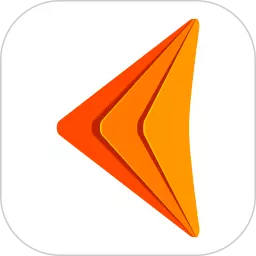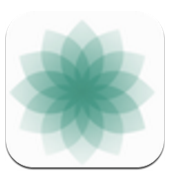鼠标插电脑无反应怎么办
2025-05-28 10:04:03来源:9gapp编辑:佚名
当鼠标插上电脑后没有反应时,很多用户会感到困惑和不知所措。实际上,这种情况可能由多种原因引起,而且大多数问题都有相应的解决方案。本文将介绍一些常见的鼠标无反应问题及其应对策略,帮助用户快速排查并解决问题。
1. 电池电量不足或安装不当
对于无线鼠标,电池电量不足是导致无反应的一个常见原因。如果鼠标底部的指示灯不亮,首先检查电池是否已经耗尽或安装不正确。解决方案是更换新电池,并确保电池已正确安装。
2. 连接问题
连接问题是导致鼠标无反应的另一个常见原因。无论是无线鼠标还是有线鼠标,都需要确保与电脑的连接正常。
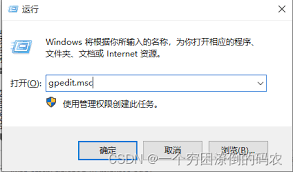
- 无线鼠标:检查电池和接收器之间的连接,确保接收器已正确插入电脑的usb接口,并且鼠标与接收器已经成功配对。如果连接松动或未配对,尝试重新配对或连接。
- 有线鼠标:检查线缆是否插紧或损坏。如果线缆松动或损坏,尝试插紧线缆或更换新的线缆。同时,确保电脑的usb接口工作正常,可以尝试更换另一个usb接口。
3. 驱动程序问题
鼠标驱动程序异常也可能导致鼠标失灵。在设备管理器中检查鼠标驱动程序是否正常,如果驱动程序存在问题,可以尝试更新或重新安装驱动程序。解决方案是访问鼠标制造商的官方网站,下载并安装最新的驱动程序。安装完成后,重启电脑以查看鼠标是否恢复正常。
4. 病毒或系统错误
电脑中病毒或系统错误也可能导致鼠标无反应。如果怀疑电脑中病毒,可以运行杀毒软件进行全面扫描。同时,尝试恢复操作系统备份或进行系统修复,以解决可能的系统错误。
5. bios设置问题
如果最近更改了bios设置,可能会导致鼠标点击无效。此时,需要重新设置bios中的鼠标端口为有效状态。如果不熟悉bios设置,建议查阅主板手册或寻求专业技术人员的帮助。
6. 硬件故障
尽管硬件故障相对较少见,但仍然有可能导致鼠标无反应。如果经过上述排查后问题仍未解决,可能是鼠标本身存在硬件故障。此时,可以尝试更换一个新的鼠标进行测试,以确定是否是硬件故障引起的。如果更换新鼠标后问题解决,那么原鼠标可能存在故障,需要送修或更换。
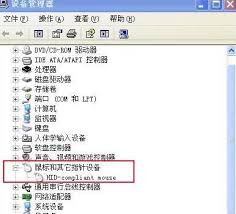
7. 外部干扰因素
有时,鼠标可能会受到其他usb设备的干扰,导致其无法正常工作。可以尝试拔掉其他usb设备,仅连接鼠标,查看是否有恢复反应。如果恢复工作,可以逐一连接其他设备,确认是否存在冲突。对于无线鼠标,还可以尝试将鼠标接收器插入电脑的前面usb接口,并远离其他干扰设备,以改善鼠标的反应。
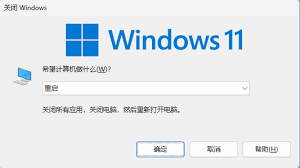
总结
鼠标插电脑后无反应可能由多种原因引起,包括电池电量不足、连接问题、驱动程序问题、病毒或系统错误、bios设置问题、硬件故障以及外部干扰因素等。通过逐步排查上述问题并采取相应的解决方案,大多数鼠标无反应的问题都可以得到解决。如果问题依然存在,建议寻求专业的技术支持以确保问题得到彻底解决。